细分 Subdivision

细分是一种 3D 建模工作流程,其中编辑简化的粗糙低多边形网格以在平滑的高多边形网格上生成最终结果。高多边形网格是通过细分和细化(平滑)网格的每个多边形生成的,通常使用多次迭代。在 Artisan 中,每个 4 边形的多边形(四边形)被细分为另外 4 个四边形。这种类型的细分称为 Catmull-Clark 细分。

Artisan 2 的新功能是使用实时细分建模进行建模的能力,当您使用各种 Artisan 工具进行编辑时,细分曲面(“subsurf”)会实时更新。只需在模型中选择一个组或组件,然后单击“细分和平滑”按钮即可开始实时细分。此模式的工作方式类似于其他 3D 建模应用程序中的“非破坏性细分修改器”。

要充分利用细分建模,您需要拥有专业质量的细分建模工具,这些工具旨在处理基于四边形的几何体。所有 Artisan 细分和变换工具都是四边形感知的,并且即使它们不是平面的也将保持四边形多边形。Artisan 2 中的新功能与 QuadFace 四边形完全兼容,QuadFace 四边形是 SketchUp 中处理非平面四边形的事实标准。通过使用此标准,Artisan 四边形与使用此相同标准的其他插件兼容,例如 QuadFace Tools。

Artisan 2 中的挤出工具进行了重大升级,具有以多种模式挤出(和加厚)多个复杂曲面的新功能,同时保持基于四边形的流形拓扑结构。
版本 2 还添加了非常有用的插入工具,它可与原生 SketchUp 偏移工具相媲美,但可用于包括非平面四边形在内的复杂表面。

添加和编辑循环的能力在细分建模工作流程中至关重要。边环的位置直接影响细分网格的曲率。
Artisan 2 添加了一个全新的循环工具,它将为您的细分建模增加令人难以置信的速度和灵活性。轻松添加、编辑和删除循环!

有时,使用边比使用面更方便,因此我们还在版本 2 中添加了“挤出边”工具。当然,它也适用于复杂的非平面四边形表面。

是的,版本 2 中的另一个强大的新工具是 Bridge Tool。使用带有分割数、插值模式、扭曲和平滑度控制的四边形将两个边缘循环相互连接起来。

Artisan 2 中还有更多令人惊叹的细分建模工具和改进等着您去发现!我们甚至还没有提到新的制作对称工具、改进的Quad-aware Knife Tool或升级的具有分配加权折痕能力的折痕工具!
Artisan 2 中有许多令人难以置信的改进,我们认为您绝对会被震撼到!这些工具的应用简直是无穷无尽的!是时候看看 Artisan 2 能为您做什么。
转换 Transform

如果您熟悉 Artisan 的原始版本,那么您已经知道 Artisan 变换工具。这些工具允许您选择和变换(移动、旋转、缩放)顶点选择,并支持软选择。
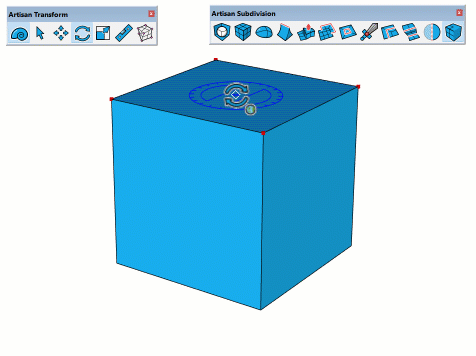
软选择是一种选择模式,其中指定半径内的周围顶点也被选中,但权重因子降低。远离所选顶点的顶点具有最小权重,而距离所选顶点最近的顶点具有最大权重。权重因子影响顶点的变换量,并通过颜色直观地指示,红色顶点具有最大权重,蓝色顶点具有最小权重。

版本 2 中的新功能是能够使用自动折叠和修复来维护四边形。使用任何 Artisan 变换工具时,任何 4 边多边形(四边形)将暂时分裂,直到您完成移动它们。如果四边形变为非平面,它将保持为非平面 (QuadFace) 四边形,但如果是平面,它将恢复为没有对角线的平面四边形。

在操纵顶点、边、四边形和曲面时,新的轴模式切换允许前所未有的控制和速度。只需点击 ALT 即可在 3 种不同的轴模式之间切换:世界、本地和视图。
世界模式与您当前的 SketchUp 坐标轴对齐,本地模式与所选实体对齐,视图模式与当前相机视图对齐。 在任何模式下,您都可以点击方向键来锁定匹配的轴约束。 变换工具就像您熟悉和喜爱的原生 SketchUp 工具一样!
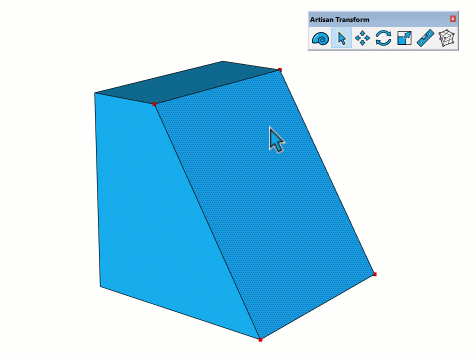
经典的 Make Planar 工具已获得重大升级!现在,您可以轻松地将顶点与模型中的任何现有面(或轴)对齐,还可以通过使用 SketchUp 推理单击视图中的所需点来选择平面的确切位置。和所有 Artisan 变换工具一样,四边形得到维护。
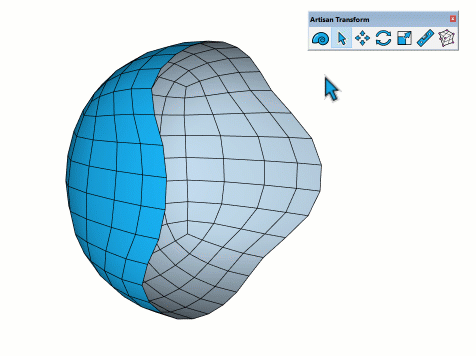
我们只是触及了 Artisan 变换工具所能做的事情的皮毛!立即订购免费试用版,亲自体验!(我们甚至没有提到 Artisan 模式和 SketchyFFD 模式)
塑造 Sculpt

如果您认为在 Artisan 版本 1 中雕刻很有趣,请等到尝试版本 2!雕刻工具的改进必须亲眼所见!
让我们从新的自动添加详细信息功能开始。启用后,新的边缘和面将在您雕刻时动态添加,允许您放大和雕刻最小的细节。

接下来,新的抓取和充气刷子怎么样?Grab 可用于调整网格的一部分的位置或创建细长的对象,如树枝、触手或头发。膨胀笔刷可以通过沿法线移动顶点来扩展或折叠表面。


我们对对称雕刻工作流程进行了巨大改进。在版本 2 中,只需单击“对称”按钮,就会创建一个沿当前红轴翻转的对称组件。对称平面上的任何顶点都会自动锁定在平面上。使用完对称后,只需将两个组件分解为一个无缝网格即可。

我们都知道 SketchUp 在着色和渲染方面的局限性。在 Artisan 2 中,我们开发了一种称为“Sculpt Shading”的新颖解决方案。启用此模式后,阴影会随着您环绕和移动视图而动态调整,以便您可以更好地判断网格的深度和平滑度,直至最细微的细节。在这种模式下,边缘被隐藏,平面阴影多边形用于提高帧速率和网格问题的可见性。

雕刻可以非常快速地增加网格的多边形数!值得庆幸的是,Artisan 2 有一个新的 Reducer Brush 可以优化您的模型并减少多边形,同时让您精确控制要减少的区域。这有助于让您的模型更轻,帧率更高。一个平面不需要数百万个多边形!

您有没有想过您可以像在其他 3D 雕刻和建模应用程序中那样在 SketchUp 中雕刻详细的生物、风景和有机物体?我们迫不及待地想看看您可以使用 Artisan 雕刻工具创造出什么!
工匠画廊 Artisan Gallery
以下是 SketchUp 艺术家使用 Artisan 创建的一些出色模型和渲染图。
视频介绍 Video introduction
购买链接 Purchase link
试用许可证
- 全功能 15 天试用
- 许可证在 15 天后到期
Artisan2
1年使用权限,单一许可证绑定2台电脑 - PC 和 Mac 兼容
- 实时无损细分建模
- 专业细分工具
- Quad-aware 转换工具
- 动态雕刻和地形工具
- 自由形式变形模式
- 一流的支持和维护
- 1 年免费更新和升级
- 许可证必须每年更新
- 可以选择中文语言
艺术家套件
- Artisan 2(年租版)
- SketchPlus(年租版)
- Bevel(永久版)
















































